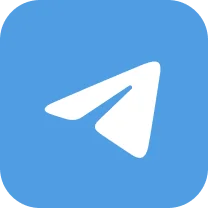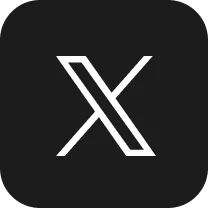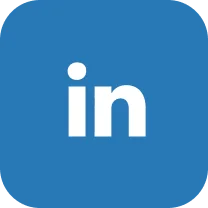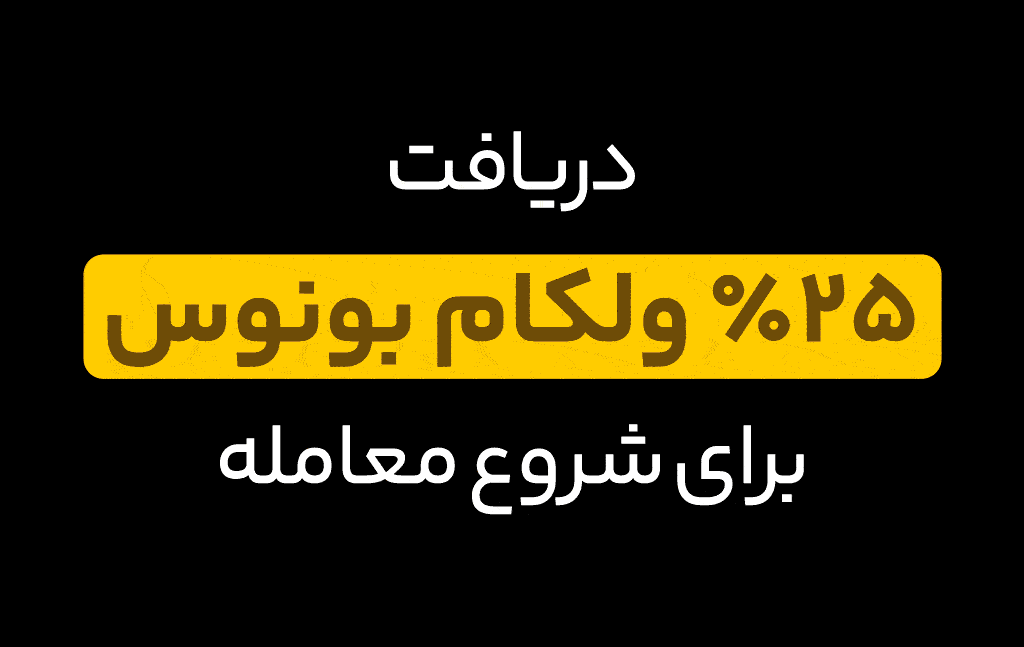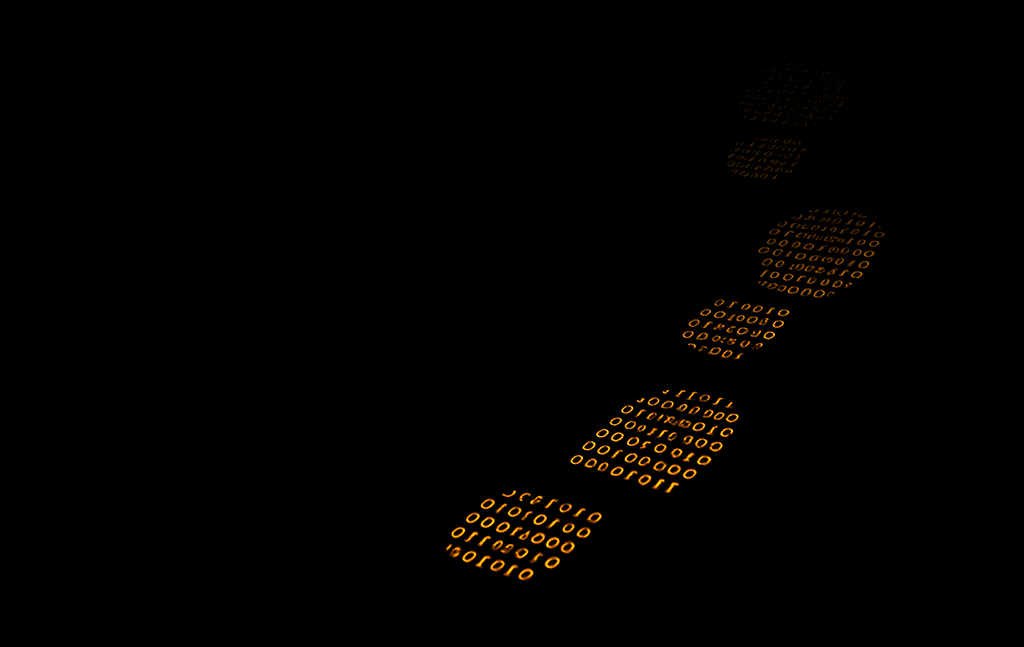وصل نشدن متاتریدر به سرور یکی از مشکلات رایجی است که معاملهگران در بازارهای مالی با آن مواجه میشوند. این مشکل میتواند به دلایل مختلفی از جمله مسائل فنی، تنظیمات نادرست یا مشکلات مربوط به بروکر رخ دهد. در این مقاله، به بررسی جامع دلایل وصل نشدن متاتریدر 4 و متاتریدر 5 میپردازیم و راهحلهای کاربردی برای رفع این مشکل ارائه میدهیم. هدف این مقاله کمک به شما برای شناسایی سریع مشکل و بازگشت به معاملات بدون وقفه است. با مطالعه این مقاله، میتوانید با اطمینان بیشتری مشکلات اتصال را برطرف کنید و تجربهای روانتر در استفاده از این پلتفرم محبوب داشته باشید.

- مشکل وصل نشدن متاتریدر میتواند تجربه معاملاتی را مختل کند. بررسی سریع عواملی مثل اینترنت، تنظیمات نرمافزار یا سرور بروکر به شما کمک میکند تا بدون اتلاف وقت منشأ مشکل را پیدا کنید.
- بررسی تبهای Terminal و Journal در متاتریدر اطلاعات ارزشمندی درباره خطاها ارائه میدهد و میتواند فرایند عیبیابی را سادهتر کند.
- فایروال یا آنتیویروس ممکن است به طور ناخواسته اتصال متاتریدر را مسدود کنند. تنظیم این ابزارها یا افزودن متاتریدر به لیست استثناها از قطعیهای غیرمنتظره جلوگیری میکند.
- آزمایش اتصال با حساب دمو یا شبکهای دیگر، روشی ساده و بدون ریسک برای فهمیدن این است که مشکل از متاتریدر است یا از سمت بروکر.
رایجترین دلایل وصل نشدن متاتریدر به سرور
اتصال پایدار به سرور در پلتفرم متاتریدر برای انجام معاملات در بازارهای مالی، بهویژه فارکس، حیاتی است. با این حال، گاهی اوقات کاربران با مشکلاتی مواجه میشوند که مانع اتصال به سرور میشود و پیامهایی مانند “No Connection” یا “Common Error” در گوشه پایین سمت راست پلتفرم نمایش داده میشود.
این مشکلات میتوانند به دلایل متعددی رخ دهند. در این بخش، رایجترین دلایل علت وصل نشدن متاتریدر 4 و علت وصل نشدن متاتریدر 5 را بررسی میکنیم و توضیح میدهیم که چرا این مشکلات به وجود میآیند. در ادامه، هر یک از این دلایل به صورت جداگانه بررسی میشوند.
قطع اینترنت یا اتصال ضعیف شبکه
یکی از شایعترین دلایل وصل نشدن متاتریدر، مشکلات مربوط به اتصال اینترنت است. متاتریدر برای دریافت دادههای قیمتی و اجرای معاملات به یک اتصال اینترنتی پایدار و سریع نیاز دارد. اگر اینترنت شما قطع باشد یا سرعت آن پایین باشد، ممکن است با خطای “No Connection” مواجه شوید. این مشکل میتواند ناشی از قطعی موقت ارائهدهنده خدمات اینترنت (ISP)، ناپایداری شبکه Wi-Fi، یا حتی مشکلات سختافزاری مانند خرابی روتر باشد.
برای بررسی، ابتدا مطمئن شوید که سایر برنامههای آنلاین مانند مرورگر وب به درستی کار میکنند. اگر مشکلی در اتصال مشاهده کردید، روتر خود را ری استارت کنید یا از یک شبکه دیگر، مانند هات اسپات موبایل، استفاده کنید. همچنین، بررسی کنید که آیا دستگاه شما سیگنالهای شبکه را به درستی دریافت میکند یا خیر.
فایروال یا آنتیویروس مانع اتصال متاتریدر میشود
یکی دیگر از دلایل علت وصل نشدن متاتریدر 4، تداخل فایروال یا نرمافزارهای آنتیویروس است. این ابزارهای امنیتی گاهی اوقات ترافیک شبکه متاتریدر را به عنوان تهدید شناسایی کرده و پورتهای مورد نیاز (مانند پورت 443) را مسدود میکنند. این مشکل به ویژه در سیستمهایی با تنظیمات امنیتی سختگیرانه رایج است. برای مثال، فایروال ویندوز یا آنتیویروسهایی مانند Kaspersky ممکن است به طور خودکار مانع اتصال شوند.
برای رفع این مشکل، میتوانید موقتاً فایروال یا آنتیویروس را غیرفعال کنید تا ببینید آیا مشکل حل میشود. در صورت موفقیت، متاتریدر (terminal.exe) را به لیست استثناهای فایروال یا آنتیویروس اضافه کنید. برای این کار، در ویندوز به مسیر Control Panel > System and Security > Windows Defender Firewall بروید.
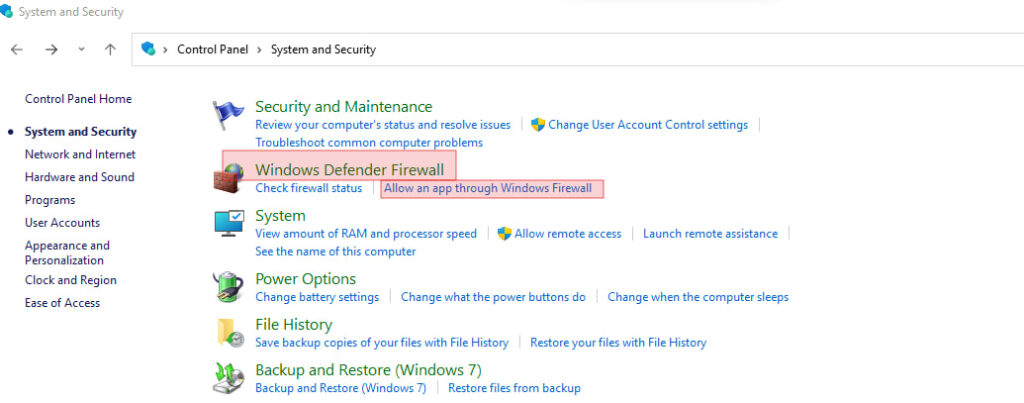
روی Allow an app or feature کلیک کنید.
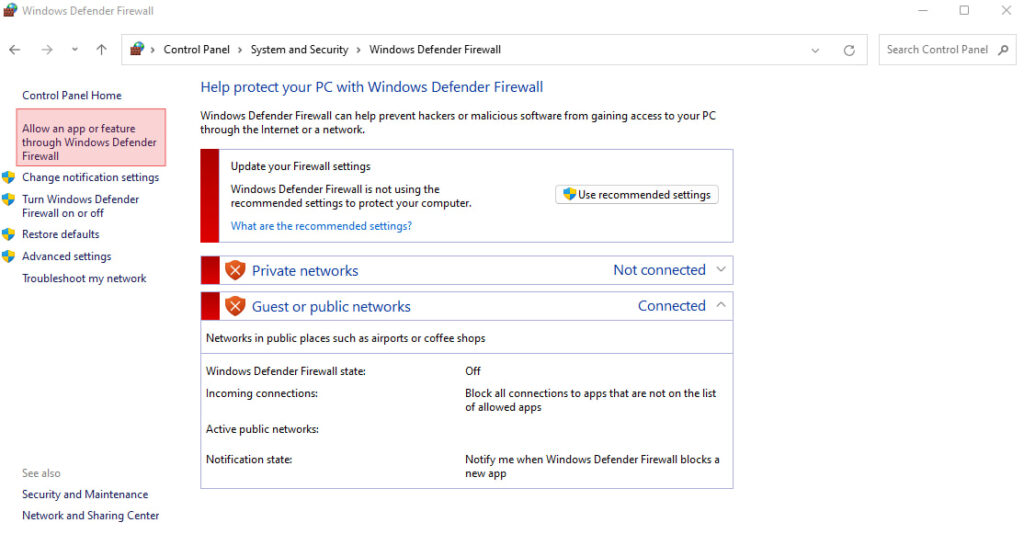
در صفحه باز شده تیک متاتریدر را بزنید.
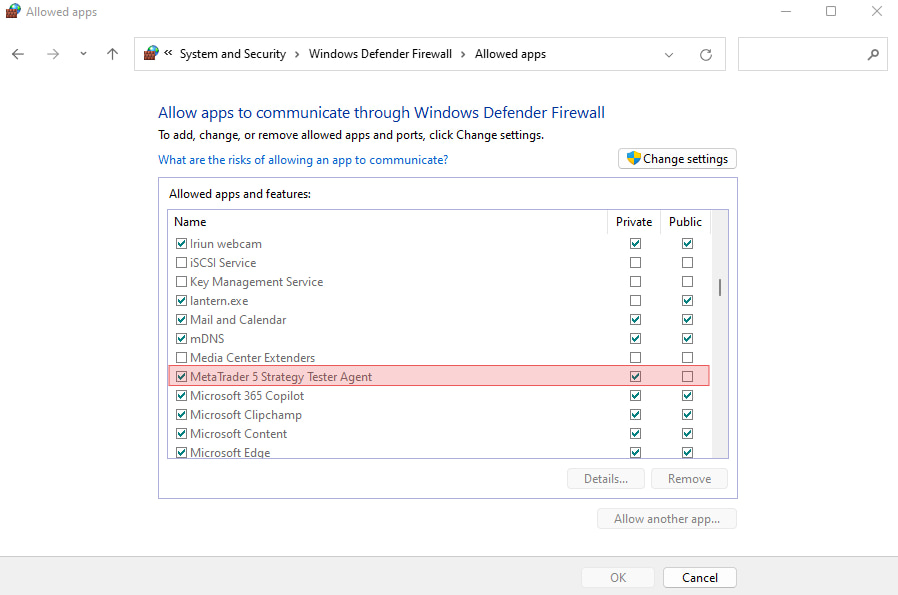
اشتباه در وارد کردن سرور بروکر
انتخاب سرور نادرست یکی از دلایل شایع وصل نشدن متاتریدر 5 است. هر بروکر سرورهای متفاوتی برای حسابهای دمو و واقعی ارائه میدهد و وارد کردن آدرس سرور اشتباه (مانند انتخاب سرور دمو به جای سرور واقعی یا بالعکس) مانع اتصال میشود. آدرس سرور معمولاً در ایمیل خوشآمدگویی یا پنل کاربری بروکر در دسترس است.
برای اطمینان، به منوی File > Login to Trade Account در متاتریدر بروید و سرور را از لیست انتخاب کنید یا آدرس IP و پورت را بهصورت دستی وارد کنید. اگر مطمئن نیستید، با پشتیبانی بروکر تماس بگیرید تا آدرس صحیح سرور را دریافت کنید. همچنین، بررسی کنید که هیچ فاصله اضافی در هنگام کپی کردن آدرس سرور وارد نشده باشد.
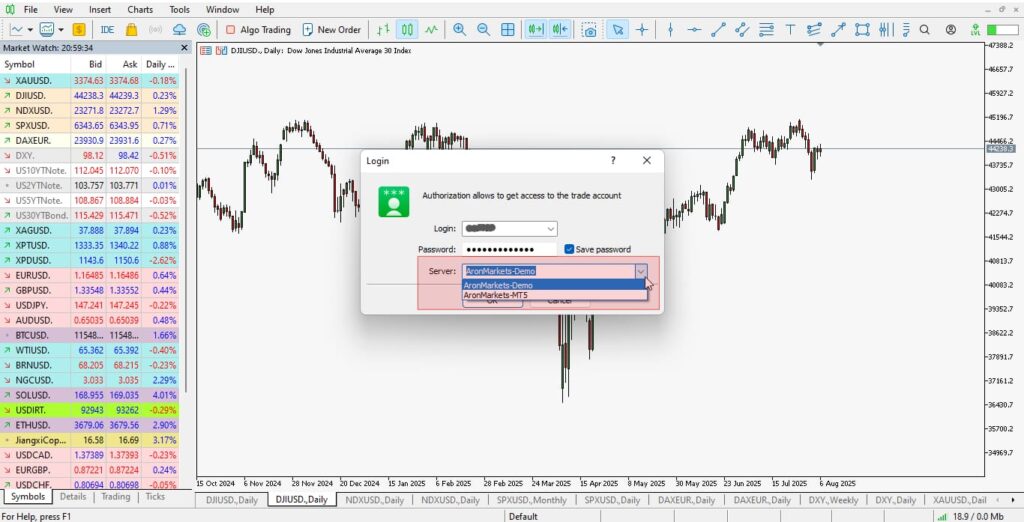

برخی بروکرها سرورهای منطقهای دارند؛ مطمئن شوید سرور انتخابی با موقعیت جغرافیایی شما سازگار است.
نام کاربری یا رمز عبور اشتباه وارد شده
یکی از سادهترین دلایل وصل نشدن متاتریدر، وارد کردن نام کاربری یا رمز عبور اشتباه است. این خطا میتواند به دلیل اشتباه تایپی، تفاوت در حروف بزرگ و کوچک یا کپی نادرست اطلاعات از ایمیل بروکر رخ دهد. برای مثال، اگر به طور تصادفی فاصلهای در نام کاربری یا رمز عبور وارد شود، متاتریدر خطای “Invalid Account” نمایش میدهد.
برای جلوگیری از این مشکل، اطلاعات ورود را مستقیماً از ایمیل یا پنل کاربری بروکر کپی کنید و مطمئن شوید که Caps Lock خاموش است. همچنین، بررسی کنید که آیا حساب شما (به ویژه حساب دمو) به دلیل عدم فعالیت غیرفعال نشده باشد، زیرا برخی بروکرها حسابهای بدون استفاده را پس از مدتی غیرفعال میکنند.

فعال بودن دو مرحلهای احراز هویت در حساب بروکر ممکن است نیاز به تأیید اضافی برای ورود به متاتریدر داشته باشد.
اختلال در سرور بروکر یا بسته بودن بازار
گاهی اوقات، علت وصل نشدن متاتریدر 4 و 5 به مشکلات سمت سرور بروکر مربوط میشود. بروکرها ممکن است به دلیل تعمیرات دورهای، بهروزرسانی سرور یا اختلالات فنی، سرورهای خود را موقتاً از دسترس خارج کنند. علاوه بر این، در تعطیلات آخر هفته یا تعطیلات رسمی که بازار فارکس بسته است، اتصال به سرور ممکن نیست و پیام “Market is Closed” نمایش داده میشود.
برای تشخیص این مشکل، وب سایت یا شبکههای اجتماعی بروکر را بررسی کنید تا از وضعیت سرور مطلع شوید. همچنین، میتوانید با پشتیبانی بروکر تماس بگیرید تا از زمانبندی قطعی یا تعمیرات مطلع شوید. در این موارد، صبر کردن تا بازگشت سرور به حالت عادی معمولاً تنها راهحل است.
نسخه متاتریدر قدیمی یا ناسازگار است
استفاده از نسخههای قدیمی متاتریدر میتواند علت وصل نشدن متاتریدر 5 باشد. MetaQuotes، توسعهدهنده متاتریدر، به طور منظم بهروزرسانیهایی منتشر میکند تا با سرورهای جدید بروکرها و سیستمعاملهای مدرن سازگار باشد. نسخههای قدیمی ممکن است با سرورهای جدید یا سیستمعاملهایی مانند ویندوز 11 یا macOS جدید ناسازگار باشند.
برای بررسی نسخه، به منوی Help > About در متاتریدر بروید. اگر نسخه شما قدیمی است، آخرین نسخه را از وب سایت رسمی MetaQuotes یا بروکر خود دانلود کنید. همچنین، اطمینان حاصل کنید که سیستم عامل شما بهروز است تا از مشکلات سازگاری جلوگیری شود. در برخی موارد، نصب مجدد متاتریدر میتواند مشکلات ناشی از فایلهای خراب را برطرف کند.
تنظیمات نادرست پروکسی (Proxy)
در مناطقی با محدودیتهای اینترنتی، مانند ایران، تنظیمات نادرست پروکسی میتواند باعث وصل نشدن متاتریدر شود. اگر از VPN یا پروکسی استفاده میکنید، تنظیمات اشتباه یا استفاده از پروکسی نامعتبر میتواند مانع اتصال به سرور شود. برای تنظیم پروکسی، به منوی Tools > Options > Server در متاتریدر بروید، گزینه Enable Proxy Server را فعال کنید و آدرس، پورت و نوع پروکسی (HTTP، SOCKS4، یا SOCKS5) را وارد کنید.
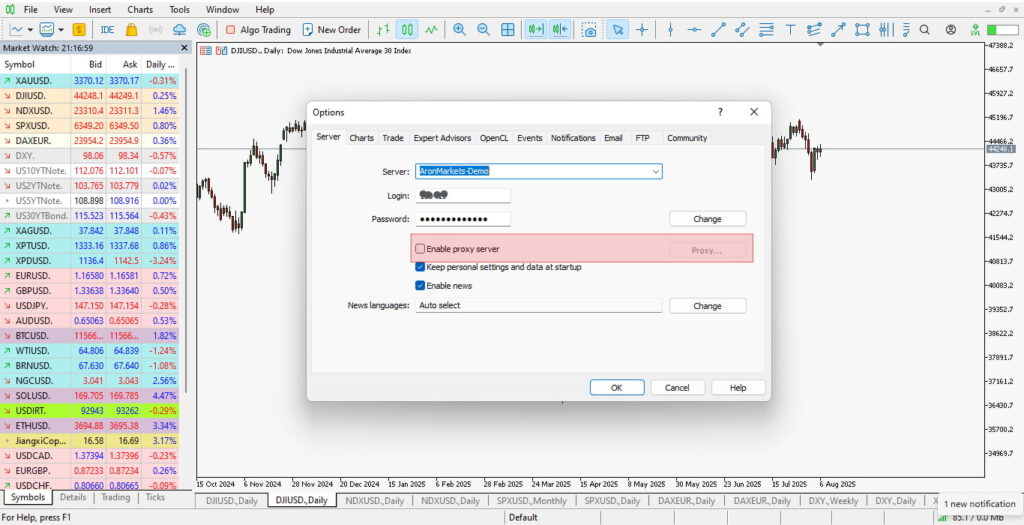
این اطلاعات را میتوانید از ارائهدهنده پروکسی یا ISP خود دریافت کنید. پس از وارد کردن تنظیمات، دکمه Test را فشار دهید تا از صحت آنها مطمئن شوید. اگر خطایی دریافت کردید، با ارائهدهنده پروکسی یا سیستم ادمین خود تماس بگیرید. همچنین، غیرفعال کردن موقت VPN میتواند به تشخیص مشکل کمک کند.
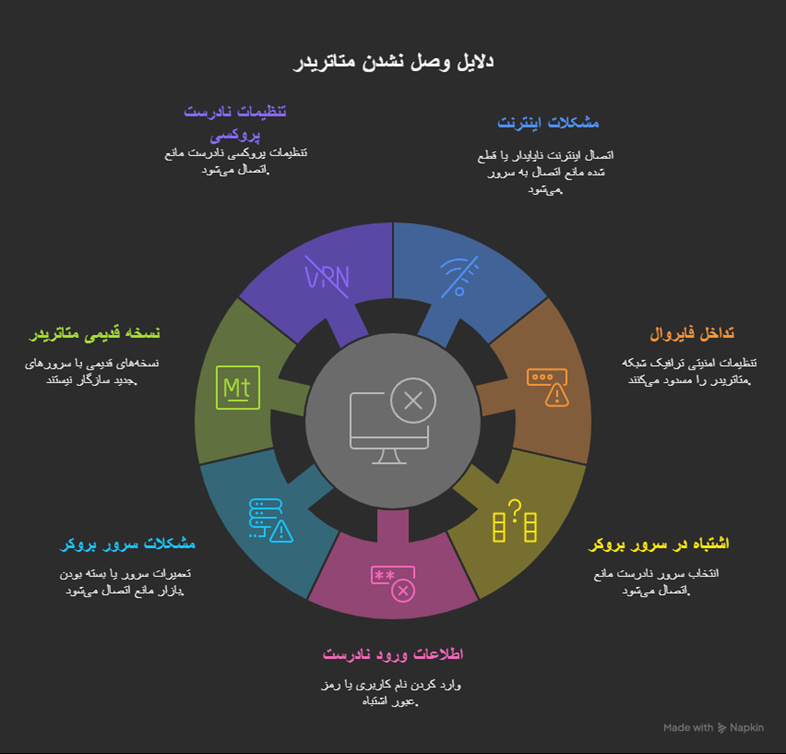

بررسی تنظیمات DNS میتواند از مشکلات اتصال ناشی از ناسازگاری سرورهای نام دامنه جلوگیری کند. اطمینان حاصل کنید که از DNS عمومی مانند Google (8.8.8.8) استفاده میکنید.
راهحلهای قدم به قدم برای رفع مشکل وصل نشدن متاتریدر
اگر با مشکل وصل نشدن متاتریدر مواجه شدهاید، این مراحل را به ترتیب دنبال کنید تا علت آن را پیدا و برطرف کنید:
- بررسی اینترنت: مطمئن شوید اتصال اینترنت فعال و پایدار است. قطع یا کندی شدید اینترنت یکی از شایعترین دلایل این مشکل است.
- ری استارت نرمافزار: برنامه متاتریدر را ببندید و دوباره باز کنید. گاهی اختلالات موقتی با این کار رفع میشوند.
- ورود مجدد: اطلاعات ورود مثل نام کاربری، رمز عبور و سرور را با دقت بررسی و وارد کنید. اشتباه در این اطلاعات از دلایل اصلی علت وصل نشدن متاتریدر 4 و 5 است.
- بررسی سرور: از لیست سرورها، سرور درست را انتخاب کنید یا گزینه Rescan Servers را امتحان کنید تا اتصال مجدد برقرار شود.
- غیرفعالکردن فایروال یا آنتیویروس: این نرمافزارها گاهی جلوی اتصال را میگیرند. آنها را موقتاً خاموش کرده و اتصال را تست کنید.
- آپدیت نرمافزار: اگر نسخه متاتریدر شما قدیمی باشد، ممکن است با سرور بروکر هماهنگ نباشد. بهروزرسانی میتواند راهحل علت وصل نشدن متاتریدر 5 باشد.
- تنظیمات پروکسی: در صورت استفاده از VPN یا شبکه سازمانی، تنظیمات پروکسی را بررسی و در صورت نیاز اصلاح کنید.
- تست با حساب دمو: اگر اتصال با حساب دمو برقرار است اما حساب اصلی وصل نمیشود، احتمالاً مشکل از سمت بروکر یا اطلاعات حساب شماست.
- تماس با بروکر: اگر هیچکدام از موارد بالا مؤثر نبود، حتماً با پشتیبانی بروکر تماس بگیرید.
با انجام این مراحل، در اکثر مواقع مشکل وصل نشدن متاتریدر بهسادگی قابل حل خواهد بود.
خطاهای رایج هنگام اتصال متاتریدر و معنی آنها
مشکلات اتصال در متاتریدر میتوانند به خطاهای مختلفی منجر شوند که هر یک معنای خاصی دارند و شناسایی آنها به رفع علت وصل نشدن متاتریدر 5 کمک میکند. در ادامه، خطاهای رایج و راهحلهای مختصر آنها بررسی میشود:
- No Connection: این خطا نشاندهنده عدم اتصال به سرور است. بررسی کنید که اینترنت پایدار است، فایروال یا آنتیویروس غیرفعال شده و سرور درست انتخاب شده است. برای تحلیل دقیقتر، میتوانید از سایت strategyquant استفاده کنید.
- Invalid Account: این پیام به معنای وارد کردن نام کاربری، رمز عبور یا سرور اشتباه است. اطلاعات را از ایمیل بروکر کپی کنید و از صحت آنها مطمئن شوید.
- Off Quotes: این خطا زمانی رخ میدهد که قیمت درخواستی دیگر معتبر نیست، معمولاً به دلیل نوسانات بازار یا تأخیر در اتصال. تنظیم حداکثر انحراف قیمتی (Maximum Deviation) یا استفاده از حساب ECN میتواند مشکل را حل کند.
با بررسی این خطاها و اعمال راهحلهای پیشنهادی، میتوانید علت وصل نشدن متاتریدر 5 و 4 را بهسرعت برطرف کنید.
چطور تشخیص دهیم مشکل از متاتریدر است یا از بروکر؟
برای یافتن منبع اصلی مشکل وصل نشدن متاتریدر، چند روش ساده و مؤثر وجود دارد که میتواند مشخص کند آیا مشکل از خود پلتفرم است یا سرور بروکر، موارد زیر را بررسی کنید:
بررسی وضعیت سرور با حساب دمو یا حساب در بروکر دیگر
یکی از بهترین روشها برای شناسایی علت وصل نشدن متاتریدر 4 و 5، آزمایش با حساب دمو یا حساب در بروکر دیگر است. یک حساب دمو در متاتریدر باز کنید و سعی کنید به سرور متصل شوید. اگر اتصال برقرار شد، مشکل احتمالاً از سرور بروکر اصلی است. همچنین، ورود با حساب دیگری از بروکر دیگر میتواند نشان دهد که آیا سرور بروکر فعلی در دسترس نیست یا خیر. برای اطمینان، وب سایت بروکر یا شبکههای اجتماعی آن را بررسی کنید.
ورود از دستگاه یا شبکه دیگر برای تست مشکل
برای تشخیص علت وصل نشدن متاتریدر 5 از دستگاه یا شبکه دیگری مانند هات اسپات موبایل استفاده کنید. اگر اتصال در دستگاه یا شبکه جدید برقرار شد، مشکل میتواند از تنظیمات شبکه یا دستگاه اصلی شما باشد. این روش به شناسایی مشکلات اینترنت یا فایروال کمک میکند.
مشاهده خطا در ترمینال و ژورنال متاتریدر
تبهای Terminal و Journal در متاتریدر اطلاعات مفیدی درباره وصل نشدن متاتریدر ارائه میدهند. به File > Open Data Folder > Logs بروید و پیامهای خطا را بررسی کنید. برای مثال، خطاهایی مانند “No Connection” یا “Server Disconnected” میتوانند دلیل مشکل را مشخص کنند. بررسی روزانه این لاگها به تشخیص سریعتر کمک میکند.
با ترکیب این سه روش، ب هسادگی میتوانید تشخیص دهید که مشکل اتصال مربوط به نرمافزار متاتریدر است یا از سمت بروکر.
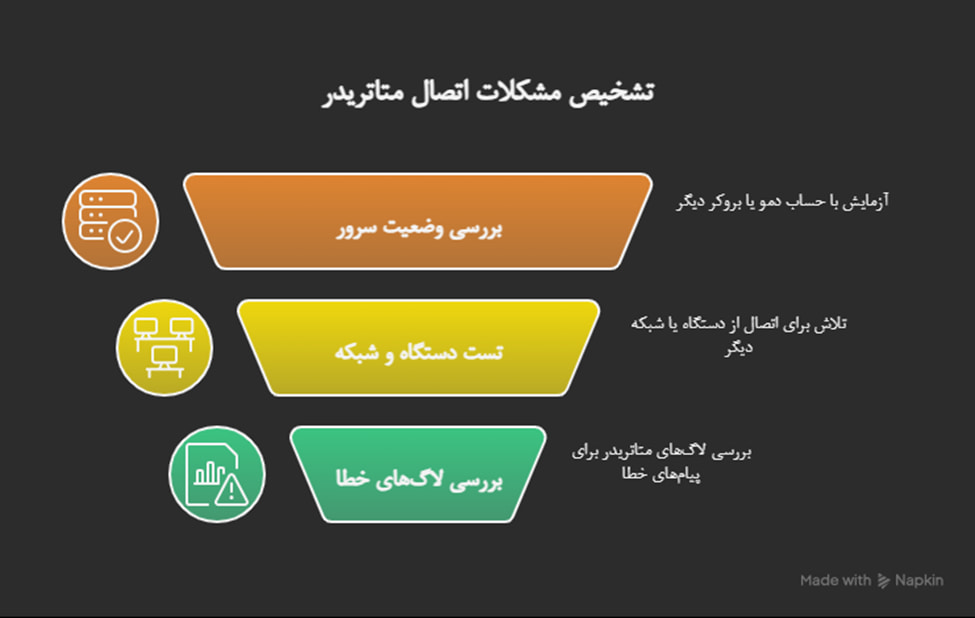
نتیجهگیری
وصل نشدن متاتریدر میتواند تجربه معاملاتی شما را مختل کند، اما با شناسایی دقیق دلایل و استفاده از راهحلهای مناسب، میتوانید این مشکل را به راحتی برطرف کنید. از بررسی اتصال اینترنت گرفته تا بهروزرسانی نرمافزار و تماس با پشتیبانی بروکر، هر مرحله میتواند به حل مشکل کمک کند. با دنبال کردن مراحل ارائه شده در این مقاله، میتوانید به سرعت به پلتفرم معاملاتی خود بازگردید و معاملات خود را بدون وقفه ادامه دهید. به یاد داشته باشید که همیشه از نسخههای بهروز نرمافزار و اطلاعات صحیح حساب استفاده کنید تا از بروز مشکلات مشابه در آینده جلوگیری شود.